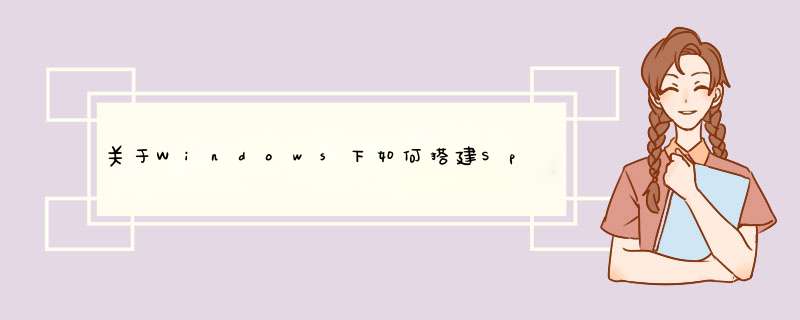
最近学习Spark,琢磨着习惯于用Python,于是有了以下情况
首先你需要注意你的电脑支持位数,我的是x64,右键点击此电脑,点击属性即可查看友情提示!
以前的JDK版本安装后,后面spark安装将会出现即使你添加了环境变量依旧找不到路径现象。
我已踩坑,我琢磨着好像以前老版本的jdk协议有了一些改动,所以尽量与我的版本一样。
卸载方式:软件管家,或者直接电脑的应用功能中卸载,注意java se,java updata都要卸载。
完事后下载jdk
官网: https://www.oracle.com/java/technologies/javase/javase-jdk8-downloads.html
或者我的百度云:链接: https://pan.baidu.com/s/1EZfQNMmS5PqRzay7tnyQyA
提取码: xy59
下载完后你将看见
接下来添加环境变量
在系统变量下新建
path路径下新建
%JAVA_HOME%\bin
直接确认一梭哈下去
验证安装是否成功
win+R输出cmd
输入java -version
出现以下界面即可二、scala安装与配置
官网https://www.scala-lang.org/download/2.11.8.html
path环境变量添加
C:\Program files (x86)\scala\bin
确认即可
进入cmd
ok下一步三、安装Spark
官网链接http://spark.apache.org/downloads.html
与我一致即可,避免可能出现的某些不可描述的症状。
下载完后解压至无中文路径当中
like this
不用改名
配置环境变量:
path中配置
%sPARK_HOME%\bin
%sPARK_HOME%\bin
配置日志显示级别
选择…\spark\conf\目录下log4j.propertIEs.template,复制为log4j.propertIEs
将log4j.propertIEs中,"INFO, console"改为"WARN, console"保存即可
此时即可查看spark安装情况,进入cmd
输入:spark-shell
四、配置hadoop模块
官网:http://hadoop.apache.org/releases.html
完事后,解压无中文路径下。
配置环境变量,系统变量下新建
path路径
确认即可,
值得注意的是bin目录下没有winutils
因此你可以
https://github.com/steveloughran/winutils
下载完后替换掉hadoop下的bin即可
安装 pyspark 进入cmd
pip install pyspark -i https://pypi.doubanio.com/simple/
完事后你需要
直接在windows环境变量中增加两个pyspark启动时需要检查的变量即可将python解释环境转移到jupyter notebook
第一个用户变量是PYSPARK_DRIVER_PYTHON:jupyter
第二个用户变量是PYSPARK_DRIVER_PYTHON_OPTS:notebook
ok下面
直接在cmd终端输入: pyspark
@H_301_205@
完事。
总结以上是内存溢出为你收集整理的关于Windows下如何搭建Spark和Python以及如何在jupyter下使用全部内容,希望文章能够帮你解决关于Windows下如何搭建Spark和Python以及如何在jupyter下使用所遇到的程序开发问题。
如果觉得内存溢出网站内容还不错,欢迎将内存溢出网站推荐给程序员好友。
欢迎分享,转载请注明来源:内存溢出

 微信扫一扫
微信扫一扫
 支付宝扫一扫
支付宝扫一扫
评论列表(0条)